2025年,iPhone 将继续在技术和用户体验上引领潮流。以下10招将帮助你更好地掌握 iPhone,使其成为你生活中不可或缺的工具:
1. "优化电池使用":
- 使用“低电量模式”以延长电池寿命。
- 定期更新 iOS 系统,以修复电池相关的bug。
- 调整屏幕亮度,关闭不必要的通知,以减少电池消耗。
2. "利用快捷指令(Shortcuts)":
- 创建自定义快捷指令,自动化日常任务,如发送消息、设置提醒等。
- 使用“快捷指令”应用,探索社区分享的快捷指令,提高效率。
3. "掌握面容ID(Face ID)":
- 熟悉面容ID的使用,包括快速解锁、在应用内进行支付等。
- 学习如何调整面容ID设置,以确保在各种光线和角度下的准确性。
4. "使用 Apple Pay":
- 设置 Apple Pay,以便快速安全地进行支付。
- 了解 Apple Pay 的安全性,如设备锁定时无法使用等。
5. "探索健康和健身功能":
- 利用 iPhone 的健康应用,跟踪你的步数、心率等健康数据。
- 使用健身应用,如 Nike Training Club,进行家庭锻炼。
6. "掌握无线充电":
- 购买兼容的无线充电器,方便地为 iPhone 充电。
- 了解无线充电的效率
相关内容:

2025 必学:这10招把 iPhone 玩明白
iPhone 功能多到眼花?别硬记菜单,这10招真能提升日常体验,学会就离不开,学不会我请你喝奶茶。
1)屏幕上放一个虚拟 Home 键
路径:设置→辅助功能→触控→辅助控制→打开。
点开后还能自定义单击/双击/长按的动作,常用功能一键到位。对重度单手党、手势不熟的同学特别友好。
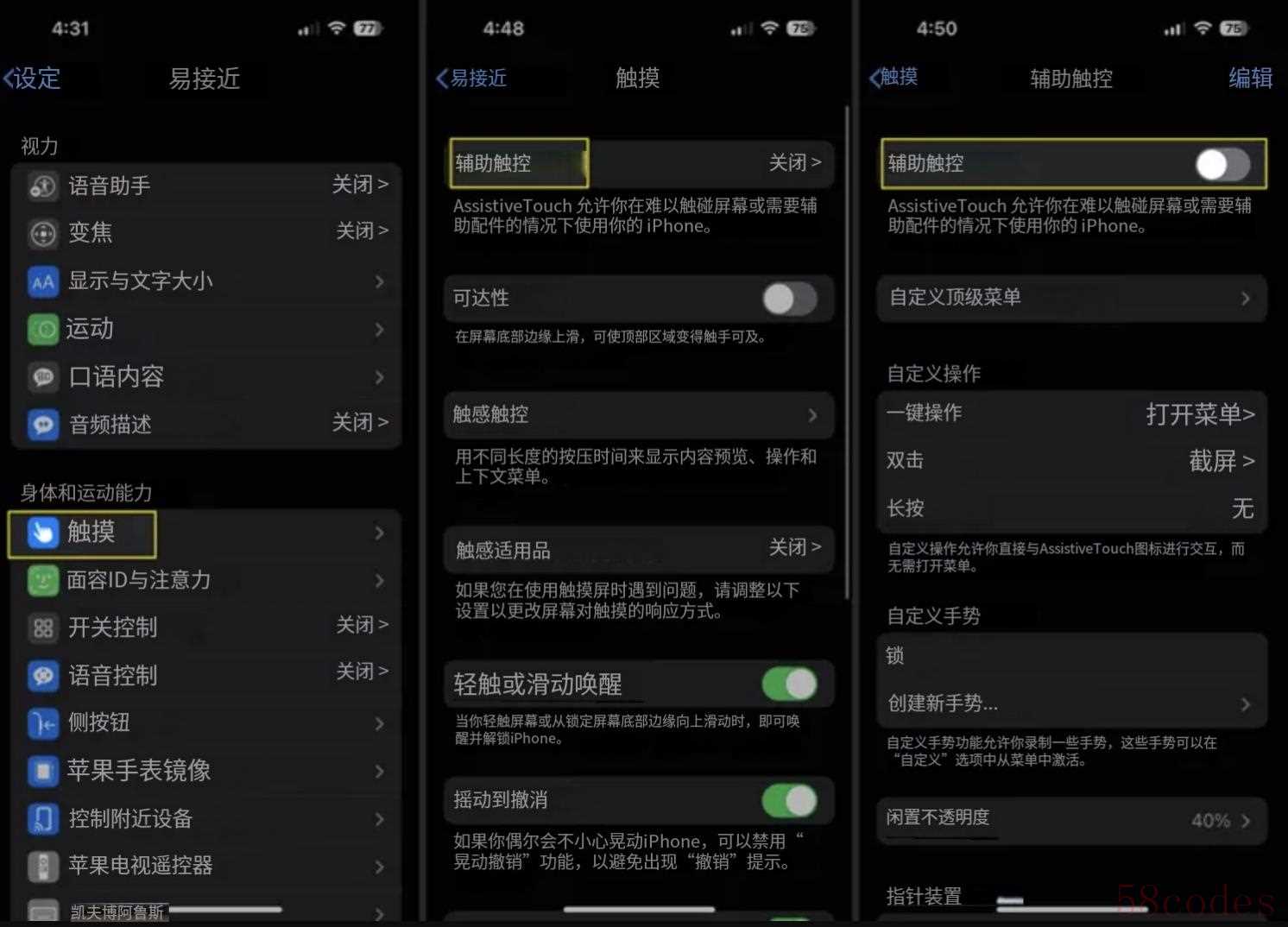
虚拟 Home 键
2)不用说话也能用 Siri(打字给 Siri)
在设置→辅助功能→Siri→开启“输入给 Siri”。
之后叫出 Siri 就能键盘输入,地铁、会议室都不尴尬。
如果你的机型支持 Apple Intelligence,新版交互里在屏幕底部快速双击也能调出输入框(不同地区/系统版本可能略有差异,实际以你机型为准)。
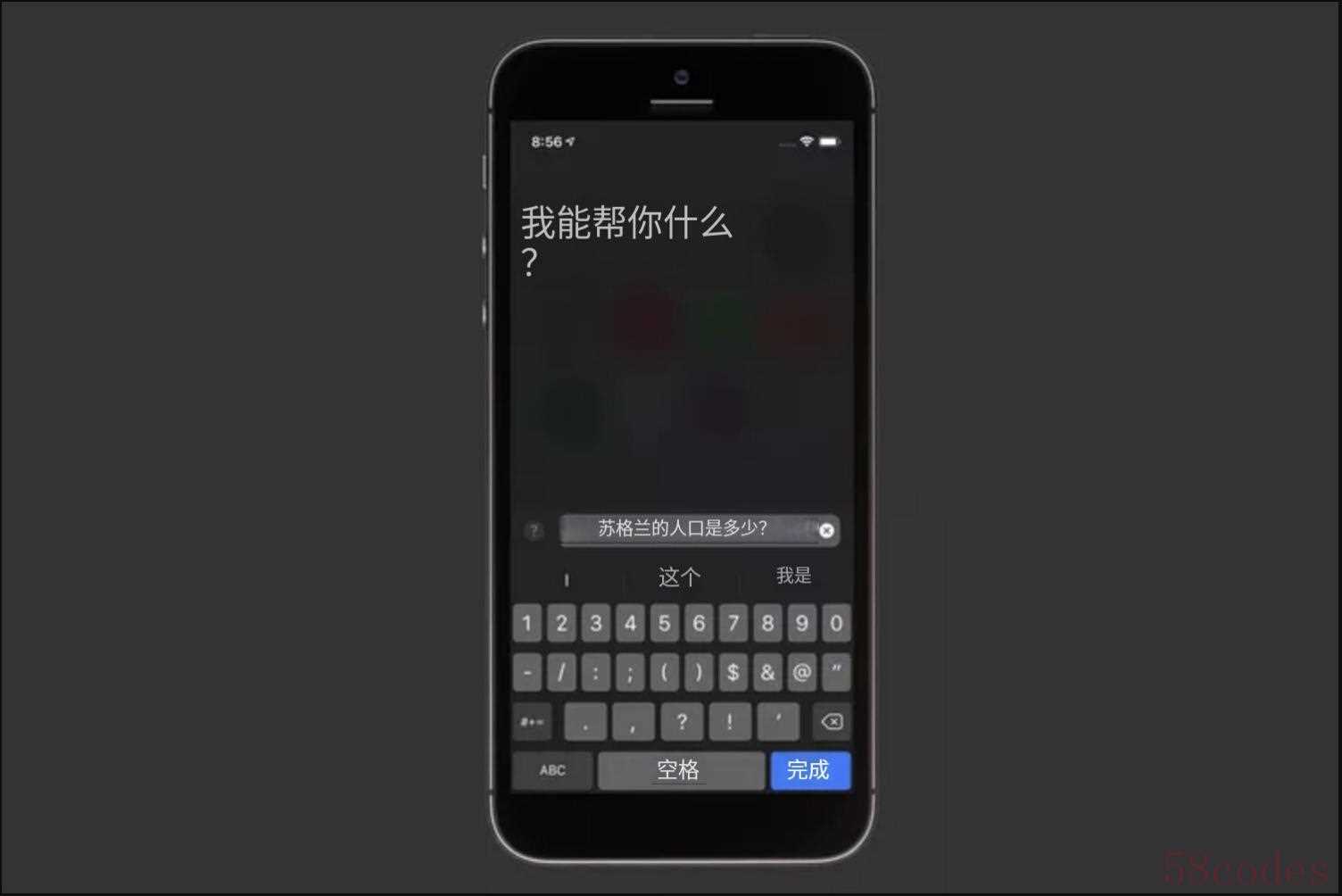
不用说话也能用 Siri(打字给 Siri)
3)来通知就闪一下
设置→辅助功能→音频/视觉→LED 闪烁以示提醒→打开,并顺手把静音时闪烁也开上。
适合开会、夜里、或不想出声的时候,背面闪一下很醒目。
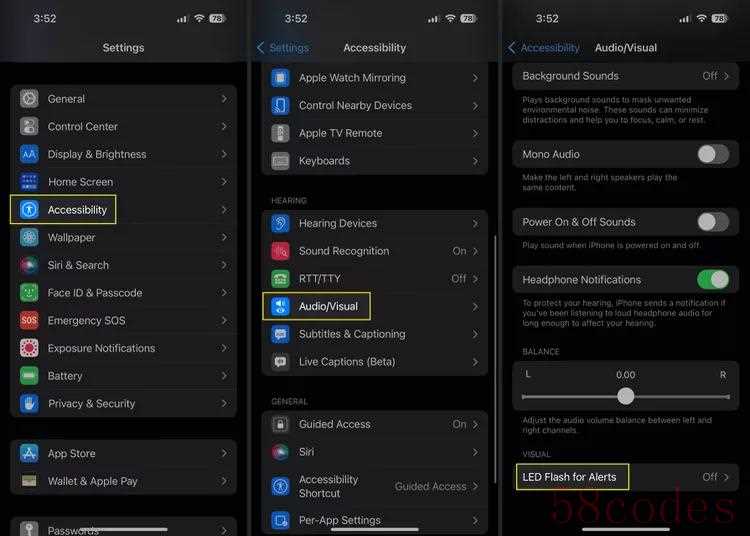
来通知就闪一下
4)想快点充?先开飞行模式
从控制中心点一下小飞机,关掉蜂窝/Wi-Fi/蓝牙等无线模块,待机功耗更低,整体充电效率更高(充满别忘了关)。
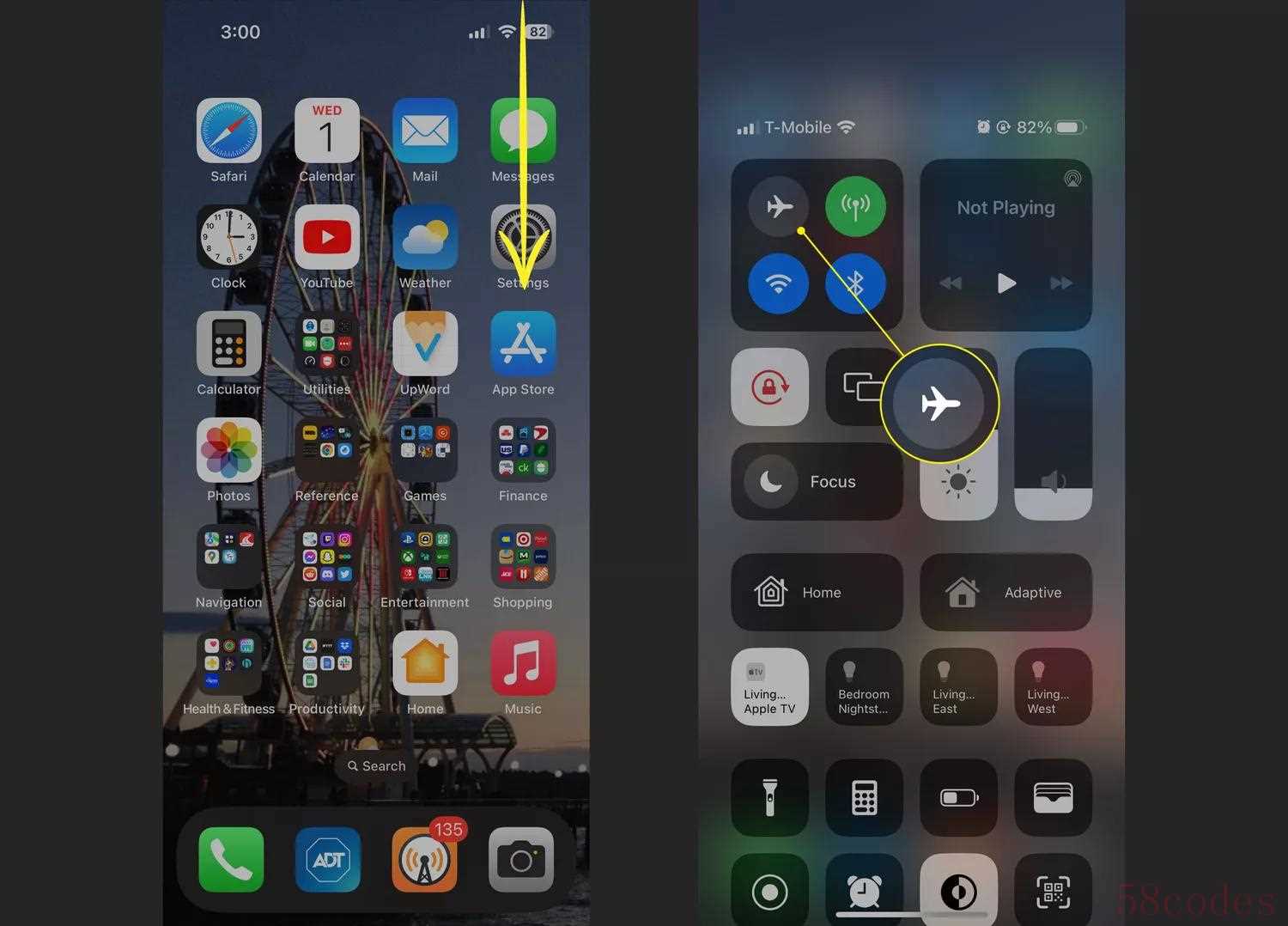
想快点充?先开飞行模式
5)用测距仪量尺寸
系统自带“测量”App 能用 AR 量直线、面积,放大看还带水平尺。
配备 LiDAR 的机型(如近几年的 Pro 系列)识别更快更稳;没有 LiDAR 的机型也能用,就是速度/精度稍逊。拍装修、买家具很实用。
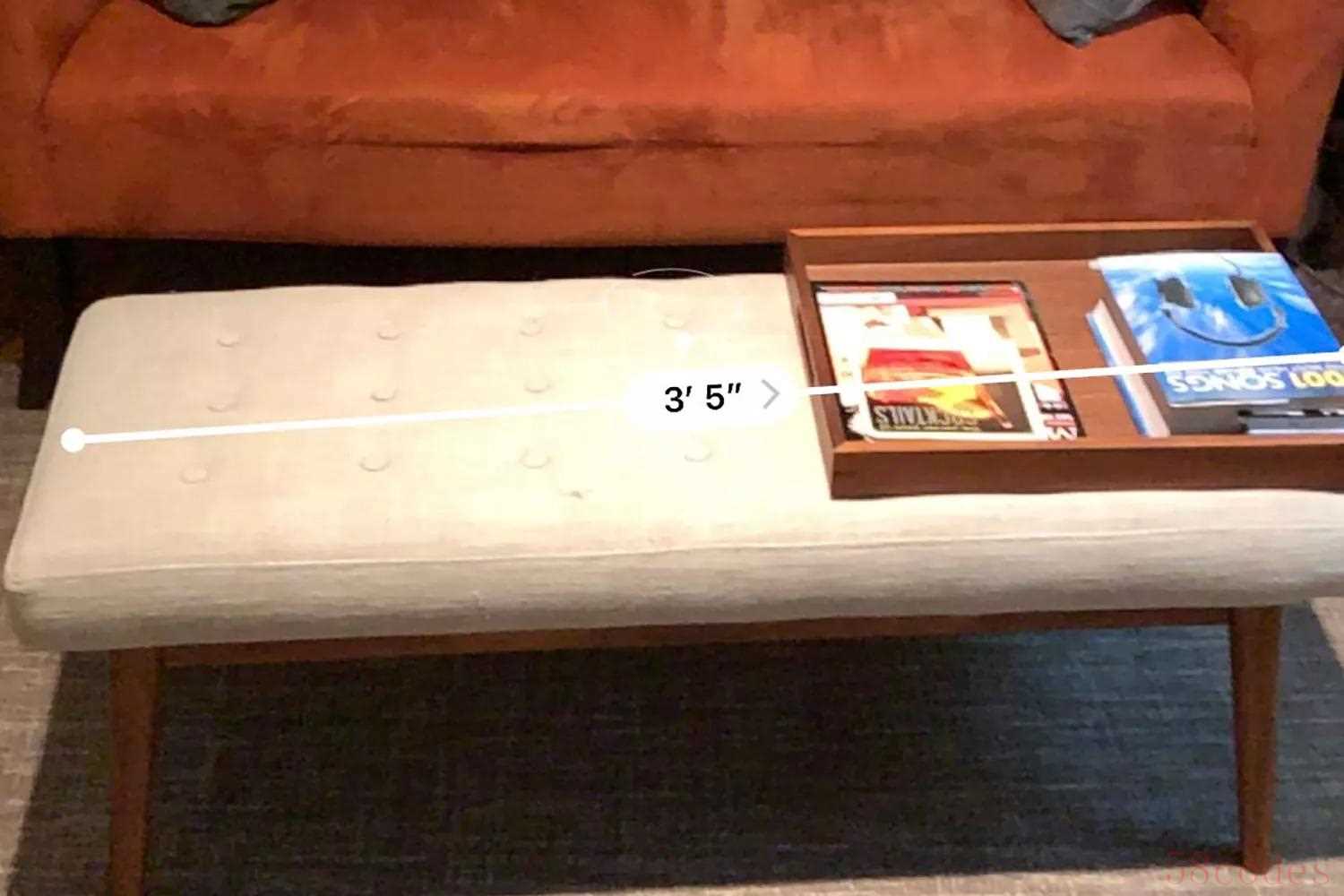
用测距仪量尺寸
6)别勤关后台 App(真不省电)
把应用上滑干掉不但不省电,很多情况下还更费电——因为下次要从零冷启动。除非 App 卡死、或确实异常耗电,否则就让它乖乖待后台。
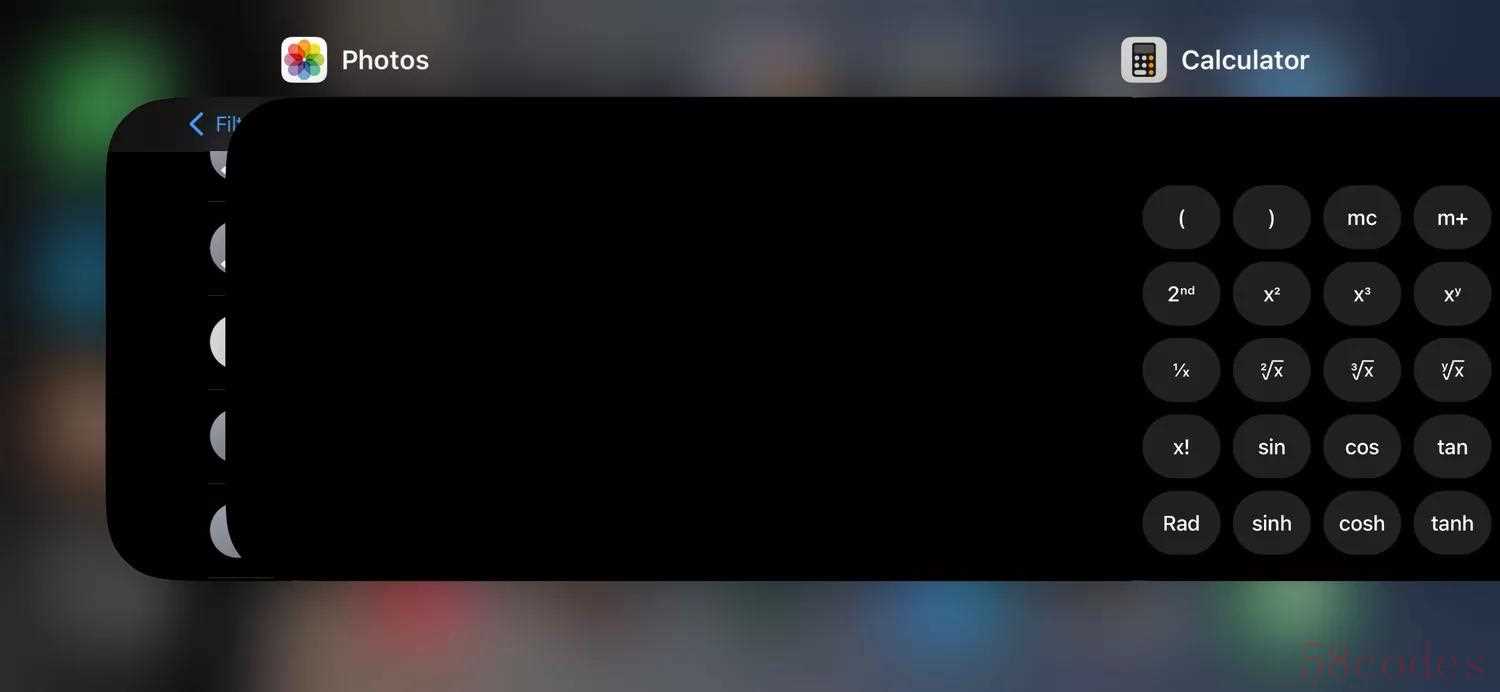
7)用音量键拍照更稳
打开相机后,按音量+或音量−就是快门。
不用抬手戳屏幕,更不怕手抖。带线控耳机的线控键也能当远程快门,合影神器。
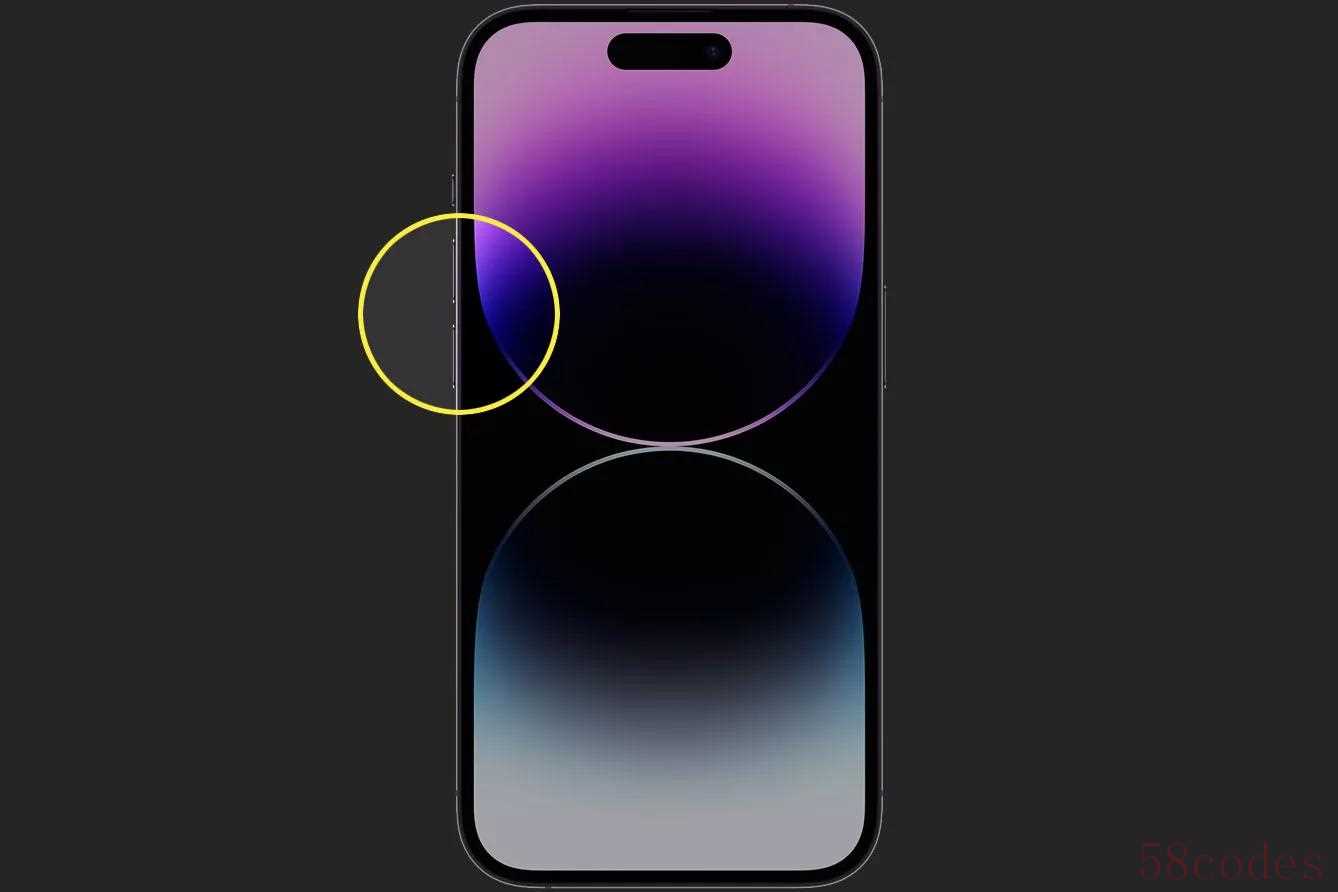
用音量键拍照更稳
8)系统深色之外,再来个反转
设置→辅助功能→显示与文字大小→“智能反转”或“经典反转”。
夜里看字、强对比需求时很顶用;智能反转会尽量不反转照片/视频等内容,观感更自然。
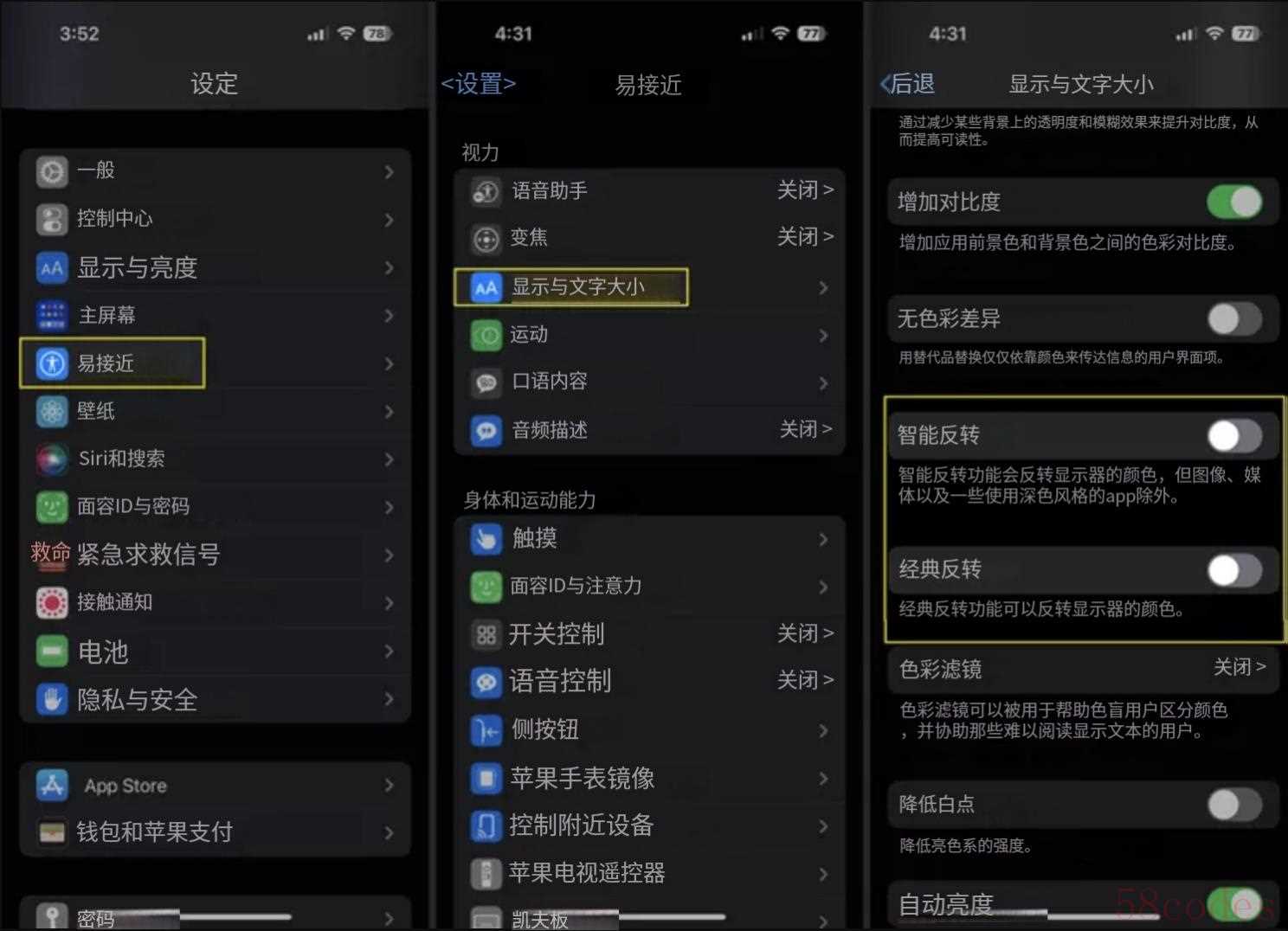
系统深色之外,再来个反转
9)把键盘变触控板,精确移光标
打字时长按空格键,整个键盘秒变“触控板”,拖动即可精确定位光标,选字改词不抓狂。
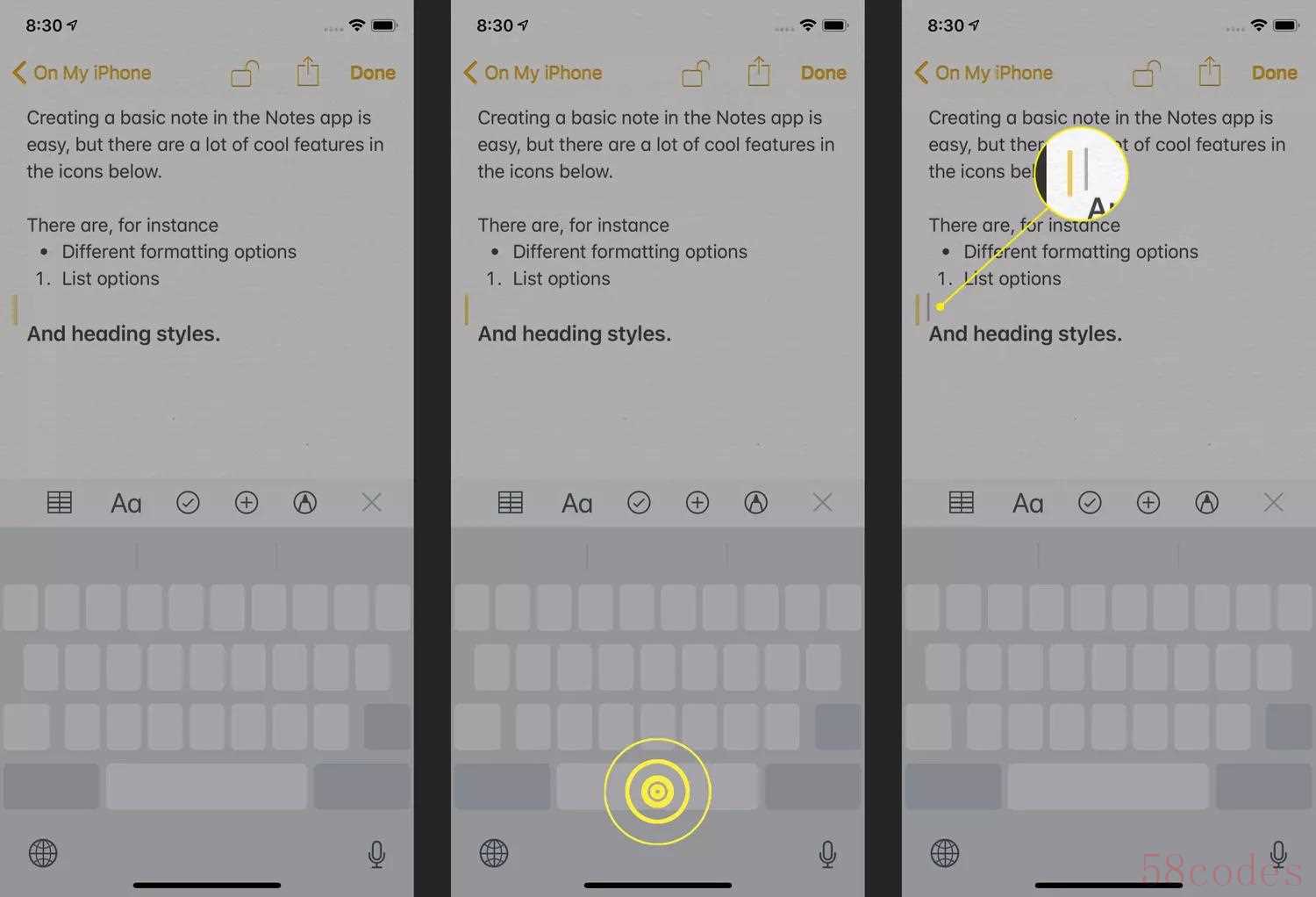
把键盘变触控板,精确移光标
10)让 Siri 直接开到指定相机模式
按住侧边键叫出 Siri,说让它打开“拍照”“录像”或“前置自拍”。它会直接跳到对应模式,你只需按一下快门(或用音量键)。
注:Siri 不能替你按快门,最后一步还是要你手动完成。
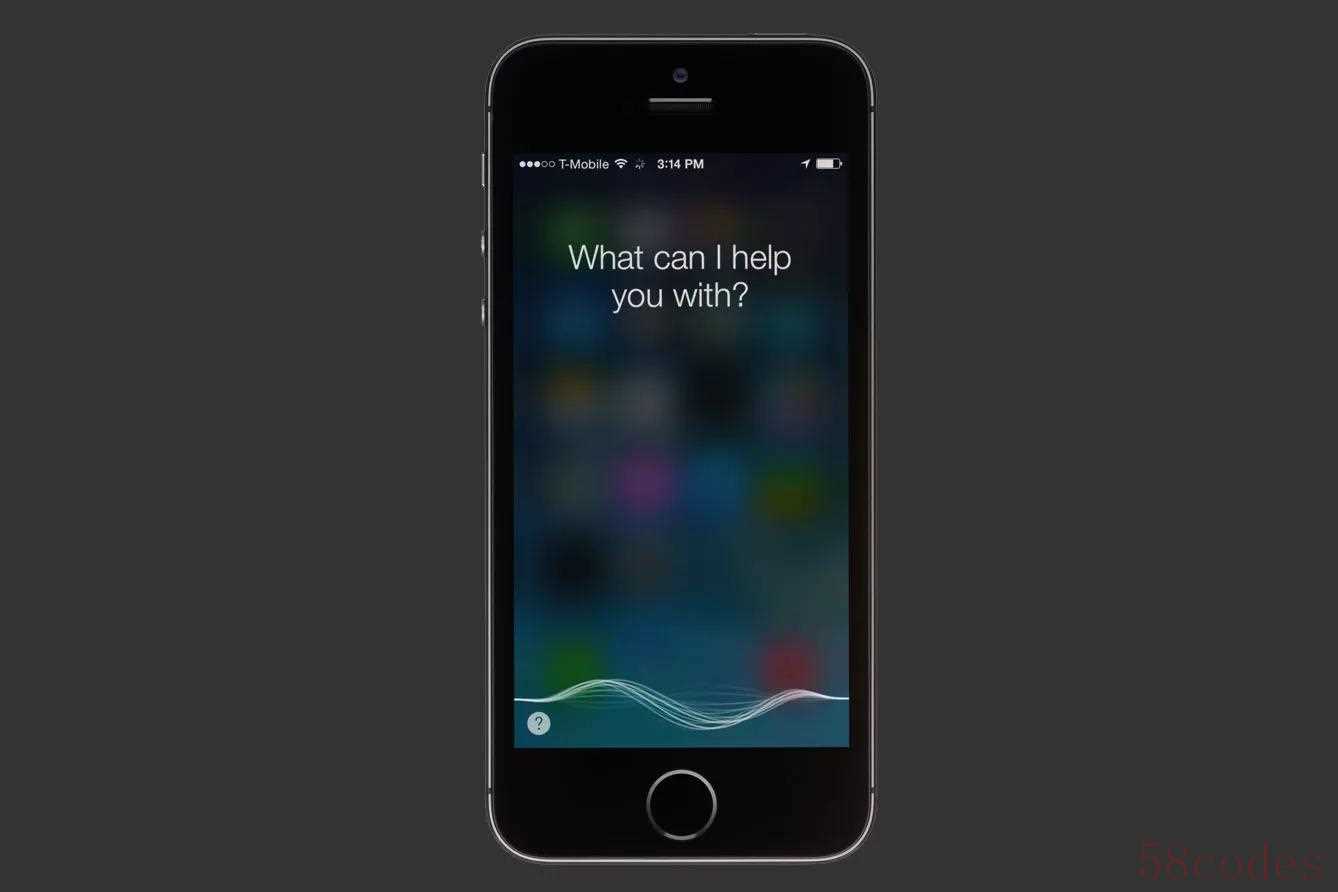
让 Siri 直接开到指定相机模式
加餐:三条更香的使用姿势
• 充电更快组合拳:飞行模式 + 用原装或认证快充头 + 少刷手机屏幕,速度更稳定。
• 拍照更顺:在设置里开网格,构图不跑偏;连拍用按住音量+,抓娃抓宠高效又不糊。
• 通知闪光不打扰:配合专注模式,只让重要联系人/App 触发闪烁,夜里不被全世界召唤。
这些都是能立刻提高幸福感的小技巧:不用折腾、不靠第三方,纯系统就能办到。日常记一个原则——能让你少一步的设置,通常都值得开。剩下的交给肌肉记忆,过两天你会发现:手比脑子还快,iPhone 被你玩得明明白白。

 微信扫一扫打赏
微信扫一扫打赏
 支付宝扫一扫打赏
支付宝扫一扫打赏
